你是否曾遇到过这样的困扰:明明已经关机,电脑却仿佛拥有“自我意识”,在关机后立刻自动启动?这一现象看似诡异,实则背后隐藏着多种可能性。今天,我们就来一起揭开这一谜团,探讨电脑关机后自动启动的多种原因及解决方法。
一、bios/uefi设置不当:定时启动的“误会”
bios(基本输入输出系统)或uefi(统一可扩展固件接口)是电脑启动时最先运行的程序,它们负责初始化硬件并加载操作系统。在某些情况下,bios/uefi中可能设置了定时启动功能,这原本是为了满足特定需求(如企业服务器定时执行任务),但在家用环境中却可能造成困扰。
解决方法:
1. 重启电脑,在启动过程中按相应键(通常是f2或del键)进入bios/uefi设置界面。
2. 查找类似“power on after ac loss”、“resume on ac power loss”等选项,并将其设置为“disabled”。
3. 保存设置并退出bios/uefi。
二、硬件故障:内部电路的“小情绪”
硬件故障也是导致电脑自动启动的重要原因之一。键盘、鼠标等外接设备可能因内部电路短路等原因发送错误信号给主板,导致电脑误以为用户进行了操作而自动开机。此外,电源供应不稳定、内存损坏、芯片组故障等也可能引发这一问题。
解决方法:
1. 逐一拔下所有外接设备,观察电脑是否继续自动开机。若移除某设备后问题消失,则说明该设备存在问题,需更换或维修。
2. 更换质量较好的电源线,或使用不间断电源(ups)以防电压不稳。
3. 检查电脑内部硬件是否松动或损坏,必要时请专业维修人员协助。
三、软件作祟:后台程序的“小动作”
软件方面同样可能成为电脑自动启动的幕后推手。某些后台程序、任务计划程序或系统更新设置可能会在特定条件下唤醒电脑。此外,病毒或恶意软件也可能在后台执行操作,导致电脑自动开机。
解决方法:
1. 打开“任务计划程序”,查看是否存在定时唤醒任务,并关闭相关设置。
2. 使用可靠的反病毒软件进行全面扫描,并清除发现的威胁。
3. 禁用可能引起问题的后台程序,通过任务管理器查看启动项并进行相应调整。
四、系统设置不当:电源管理的“小疏忽”
电源管理设置也可能导致电脑在关机后自动启动。例如,某些操作系统默认在关机过程中系统出现错误时会自动重新启动;或者启用了快速启动功能,使得电脑在关机后并未完全断电,而是处于待机状态。
解决方法:
1. 进入系统设置,检查电源管理选项,确保没有设置不当的配置。例如,在windows系统中,可以取消勾选“启动快速启动”选项。
2. 对于系统错误导致的自动重启,可以调整系统设置以禁用此功能。
五、散热问题:过热引发的“自我保护”
电脑在运行过程中会产生大量热量,如果散热系统无法有效散热,电脑可能会因过热而自动重启。这一问题尤其在夏季或长时间高负荷运行时更为突出。
解决方法:
1. 定期检查并清理电脑内部的灰尘,确保散热风扇正常工作。
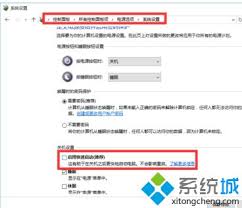
2. 在高温环境下使用电脑时,可以考虑使用散热垫等辅助散热设备。
耐心排查,对症下药
电脑关机后自动启动的问题并非单一因素所致,而是多方面原因共同作用的结果。因此,在排查和解决这一问题时,我们需要耐心且细致地检查每一个可能的原因,并采取相应的措施。希望本文能为你提供有价值的参考和帮助,让你的电脑从此告别这一“神秘现象”。






















